电视如何接收手机投屏(如何让电视接收手机投屏?)
在当今数字化时代,电视接收手机投屏已经成为一种常见的需求。无论是想观看手机上的视频、展示文档,还是进行游戏投屏等,掌握电视如何接收手机投屏的方法十分有用。下面将详细介绍实现这一功能的要点。

文章大纲如下:一是确认设备兼容性;二是选择投屏方式;三是具体操作步骤;四是常见问题解决。
确认设备兼容性是关键的第一步。要确保你的电视和手机支持投屏功能。大多数智能电视都具备无线投屏的能力,常见的如基于苹果的 AirPlay、安卓系统的 Chromecast 等协议。对于手机而言,iPhone 通常对 AirPlay 有很好的支持,而安卓手机则需根据不同的系统版本和厂商定制情况来确认是否支持相应的投屏协议,例如部分三星手机自带的 Screen Mirroring(屏幕镜像)功能,可与支持该功能的电视方便地连接。如果你的电视是比较老旧的非智能型号,可能就需要借助额外的设备,如电视果、谷歌的 Chromecast 等,这些设备可以通过 HDMI 接口连接到电视上,再与手机配对实现投屏。例如,家里有一台老款的索尼电视,通过连接电视果后,就能轻松将手机上的内容投放到电视大屏上。
选择合适的投屏方式。一种是有线投屏,这种方式相对稳定,画质也能有很好的保障。一般需要使用 HDMI 线或者 MHL 线将手机与电视连接起来。比如一些支持 MHL 功能的平板电脑,通过专用的 MHL 线连接到电视的 HDMI 接口,就可以把平板电脑的画面传输到电视上,而且还能同时为设备充电。不过有线投屏会受到线缆长度的限制,不够灵活。另一种是无线投屏,这也是目前应用最广泛的。像前面提到的 AirPlay 和 Chromecast,只要手机和电视处于同一 Wi-Fi 网络环境下,就能方便地进行投屏操作。以使用 AirPlay 为例,当 iPhone 与 Apple TV 或支持 AirPlay 的智能电视连接同一网络后,只需在手机上打开控制中心,点击屏幕镜像选项,然后选择对应的电视设备即可完成投屏。
接着来看具体操作步骤。以常见的安卓手机和智能电视为例,首先要确保两者都连接到相同的 Wi-Fi 网络。然后在电视上开启投屏接收功能,不同品牌和型号的电视设置路径有所不同,但一般都可以在设置菜单中找到“投屏”“多屏互动”之类的选项并开启。在安卓手机上,通常是从顶部下滑调出快捷设置栏,找到“投屏”或“无线投屏”按钮并点击,此时手机会自动搜索附近可投屏的设备,选择对应的电视设备名称即可完成投屏。如果是苹果手机和智能电视投屏,如前面所述,利用 AirPlay 功能,在电视支持的情况下,按照系统提示简单操作几步就能实现。例如,小米智能电视与小米手机投屏时,在电视上打开“投屏”功能后,手机上迅速发现并连接电视,整个过程快速便捷。
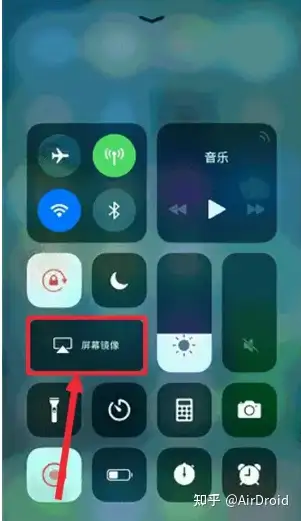
最后是常见问题解决。有时候投屏可能会出现画面卡顿的情况,这可能是因为网络不稳定或者设备性能不足导致的。可以先检查网络信号强度,尝试靠近路由器或者重启路由器来改善网络状况。如果是播放高清视频或运行大型游戏导致卡顿,可以考虑降低画质或者关闭其他占用系统资源的程序。还可能出现连接失败的问题,这时候要再次确认设备的兼容性和设置是否正确,比如检查手机和电视的 Wi-Fi 连接是否正常、投屏功能是否已开启等,也可以重启设备后重新尝试连接。另外,部分应用程序由于版权等原因可能不支持投屏,这种情况下可以尝试更换其他类似的应用来进行投屏操作。掌握了电视接收手机投屏的方法,并通过正确的操作和问题解决技巧,就能很好地享受大屏带来的视觉体验。





